pycharm安装教程,超详细
python学习资料下载地址:python学习资料整理
在安装pycharm之前,确保你的电脑配置好了python,没有下载安装的可以去看我的文章—>>>python安装详细教程
pycharm windows版本下载地址:https://www.jetbrains.com/pycharm/download/#section=windows
下载社区版本(日常学习使用够用了),专业版是收费的哦(功能更强大)
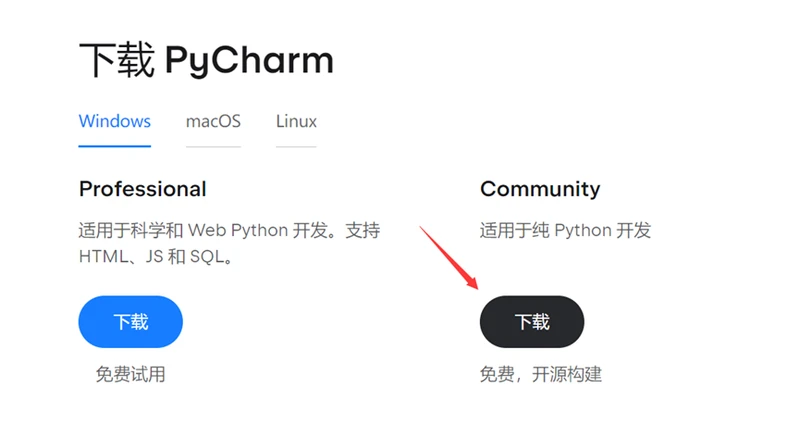
下载完后打开安装程序,点击next
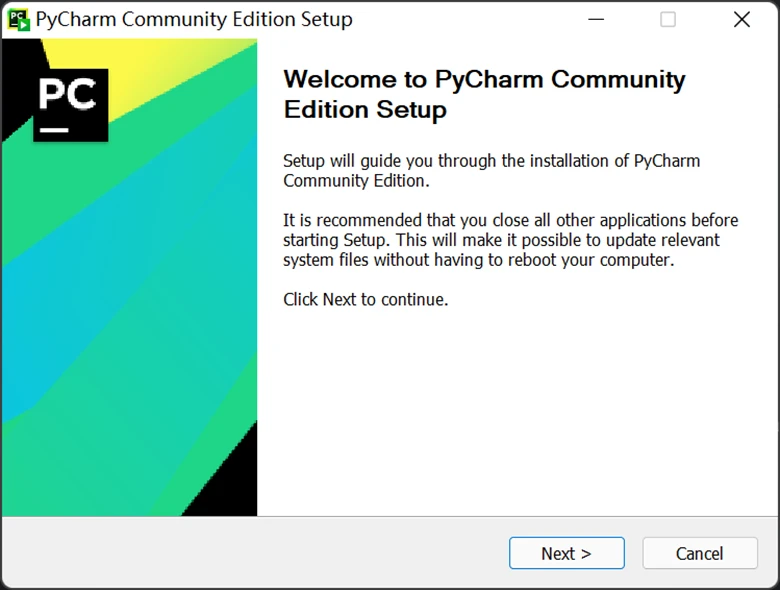
选择一个路径然后next
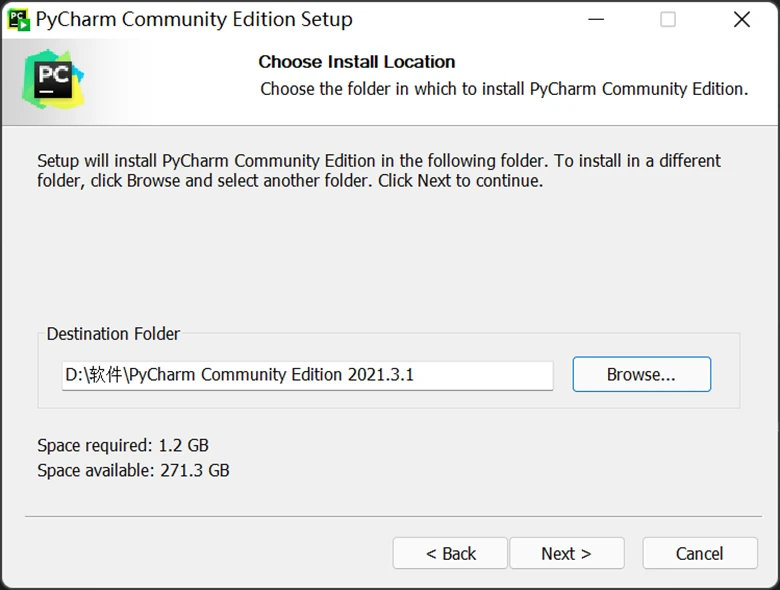
把这些选项都勾选上。
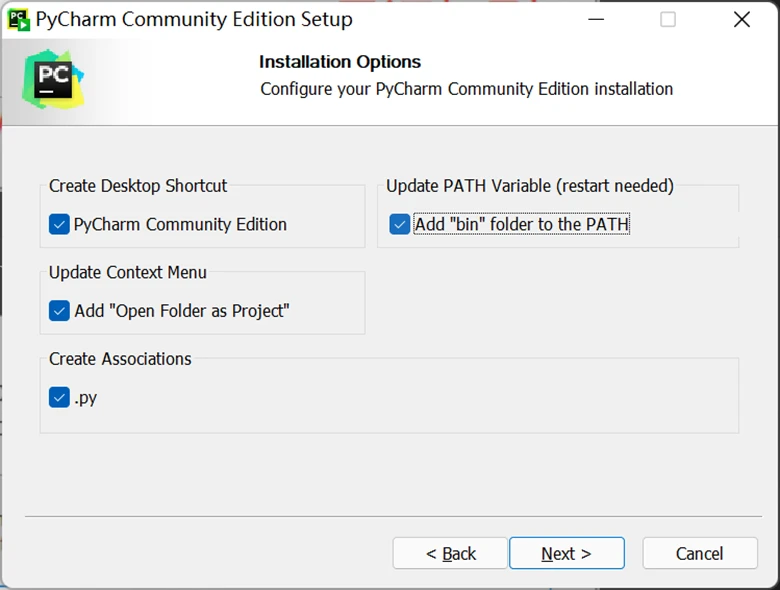
点击Install
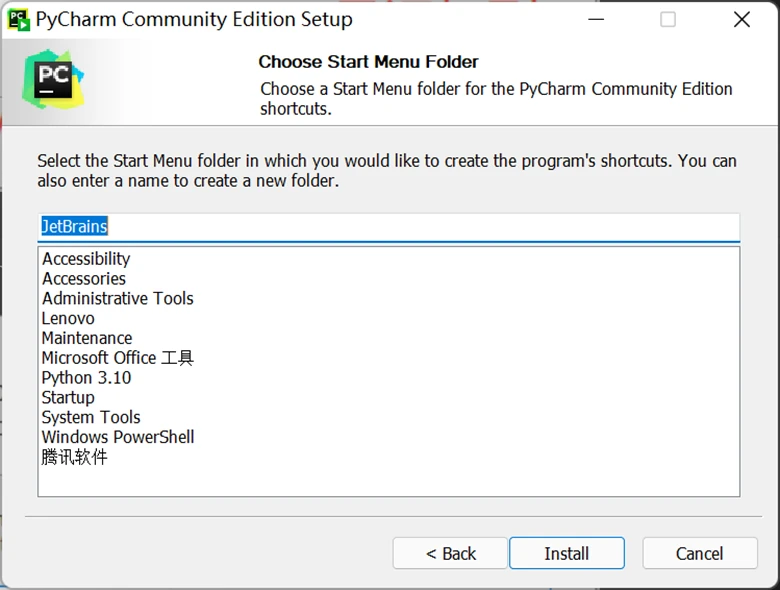
安装完后点击Finish
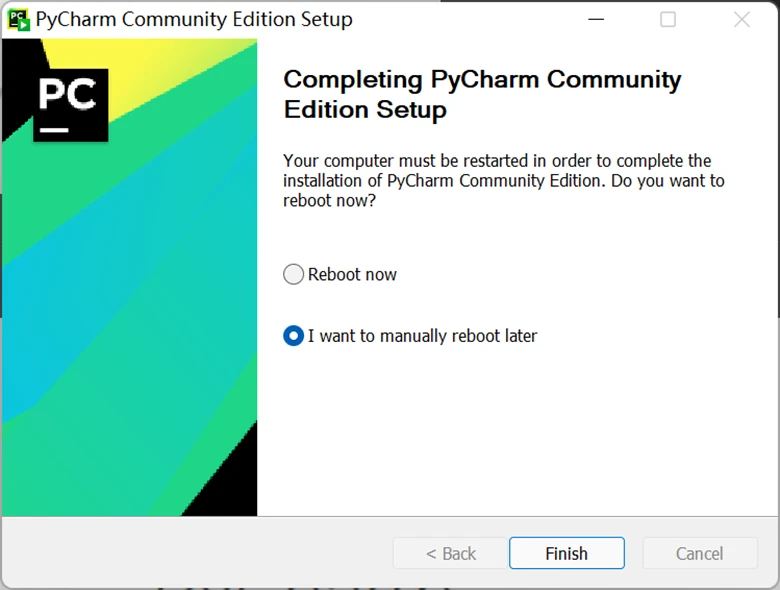
然后就可以开始使用了,双击桌面的pycharm快捷方式
接受,继续!
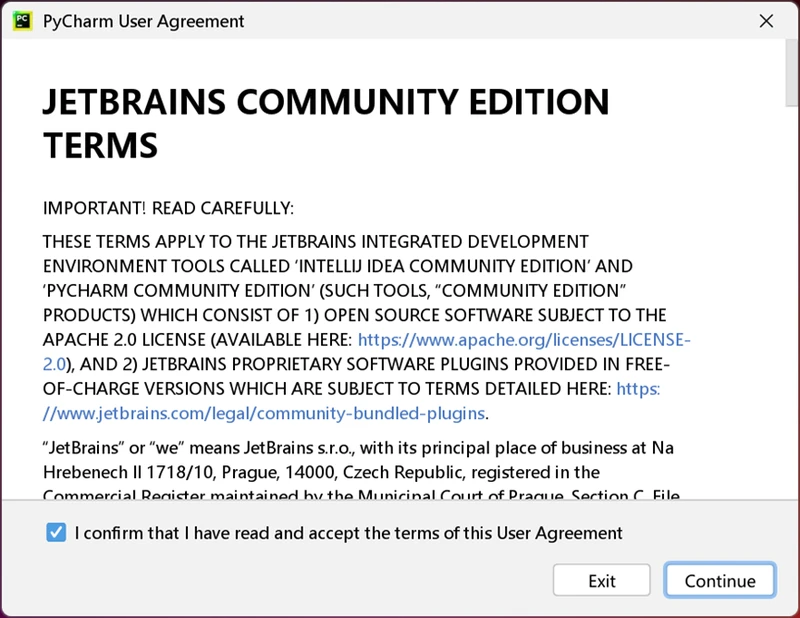
直接关闭或者Don’t Send.
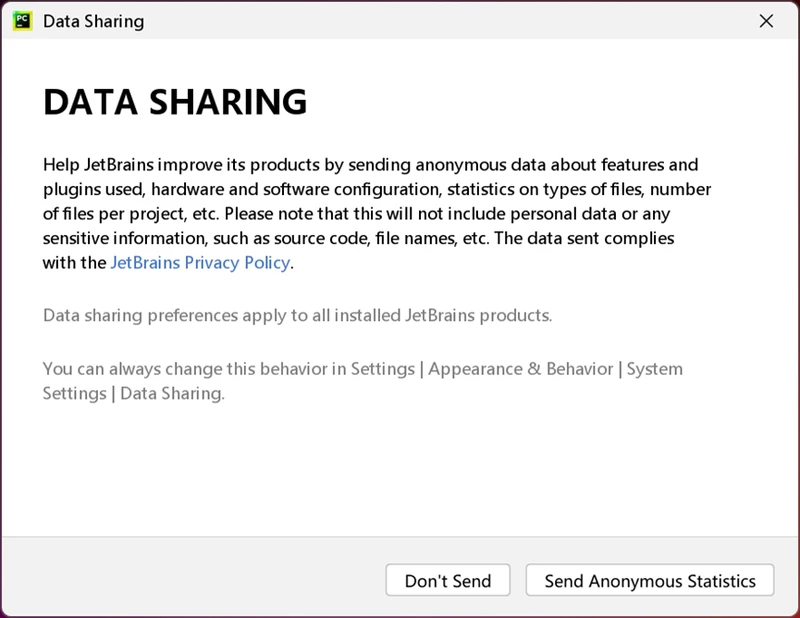
点击New Project(新建一个项目)
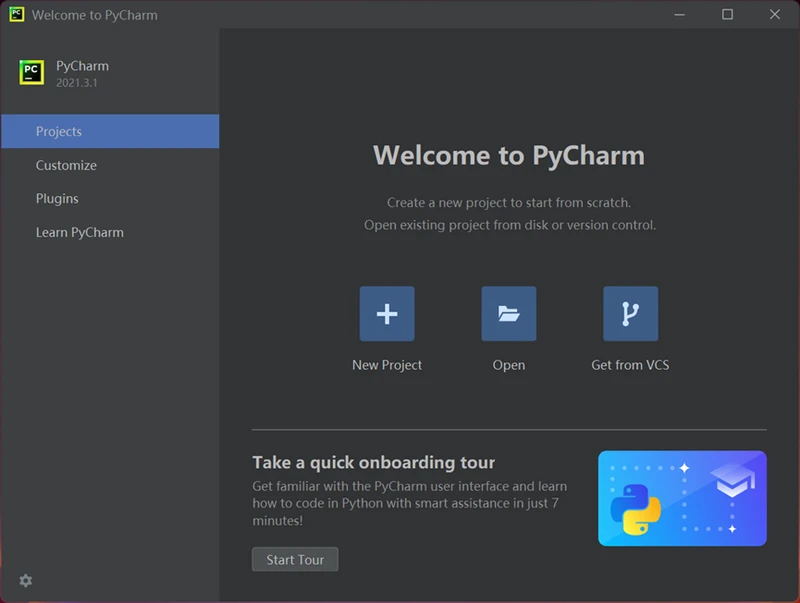
选择项目所在路径—>>>选择Previously configured interpreter(需要提前下载安装好python,我这里python版本是python3.10)—>>勾选Create a main.py—>>>最后点击Create.
python安装的教程可以去看我的文章—>>>python安装详细教程
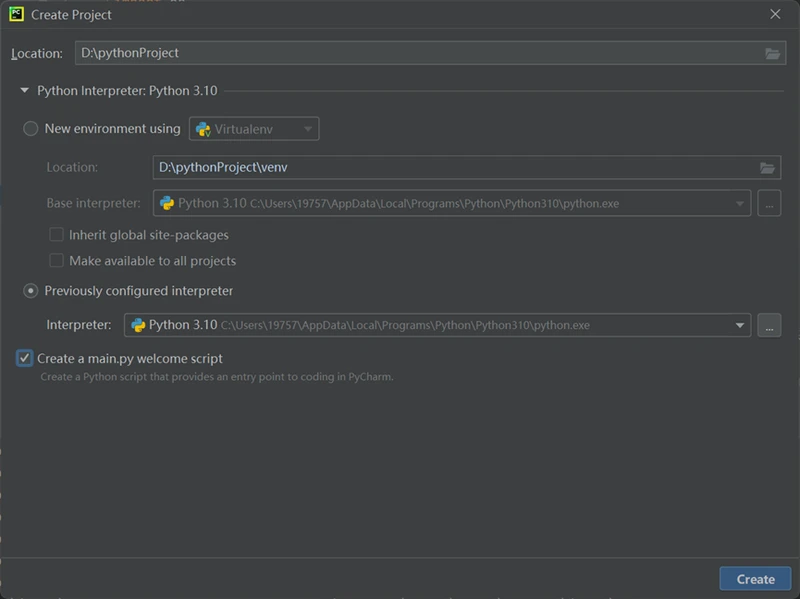
弹出这个直接关闭
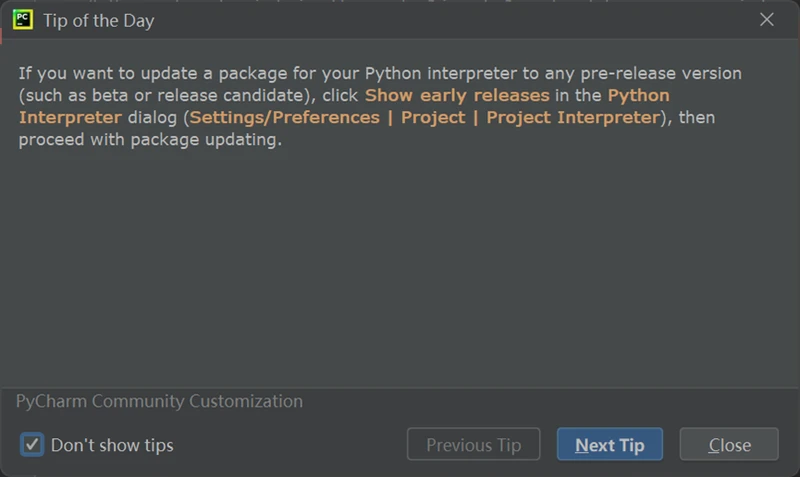
鼠标右击main.py,点击运行
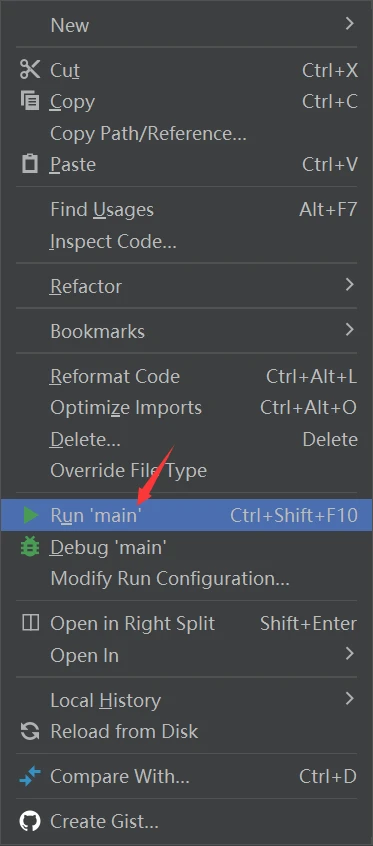
成功输出!说明配置好咯。
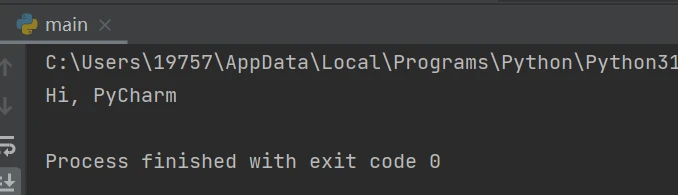
然后我们新建一个python file(右击你的项目文件夹)

命名一下
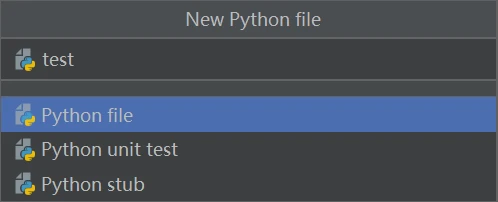
把下面代码复制粘贴过去,看看会出现什么吧。源码来自github
效果图:
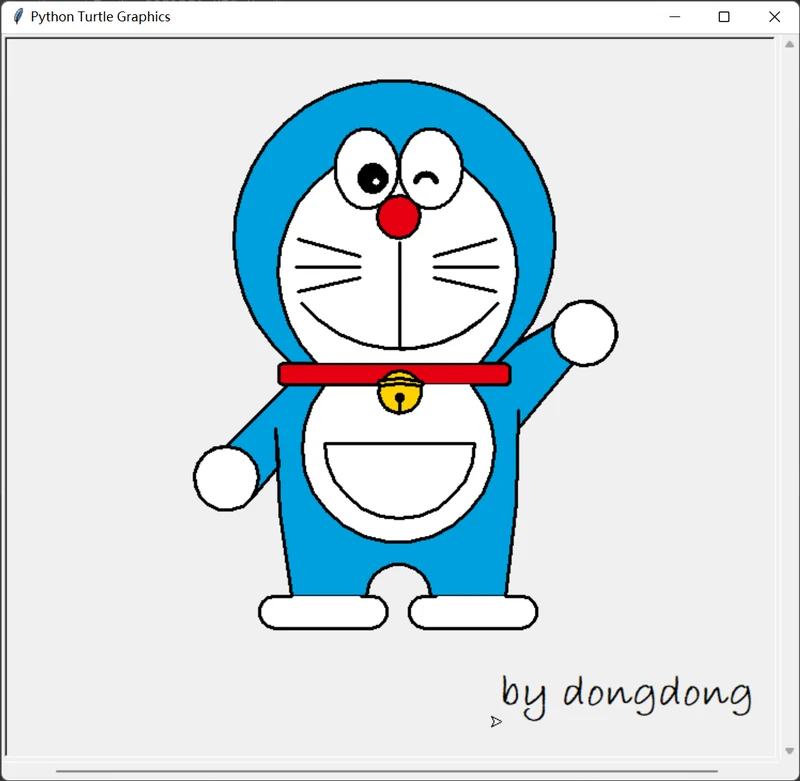
python学习资料下载地址:python学习资料整理
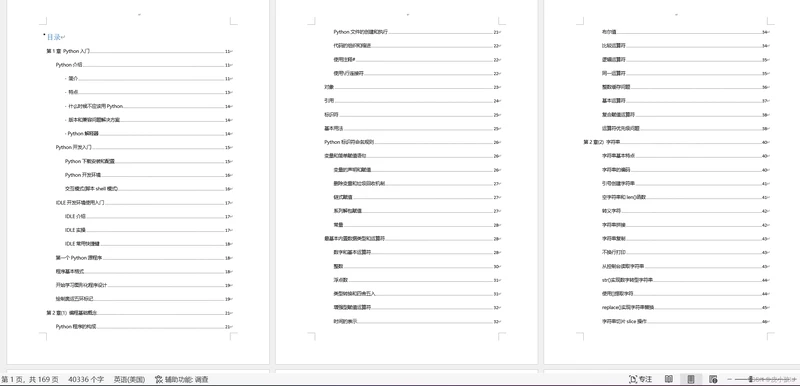
更多python代码可以去我的专栏看看:
爱心代码——李峋
python实用代码
python爬虫入门
基于python和go-cqhttp实现的QQ机器人
最后教大家怎么安装第三方库。
点击pycharm下方的Termainal,输入pip install 第三方库的名称,比如pip install numpy,后面可以跟指定的版本,比如pip install numpy==1.21.0
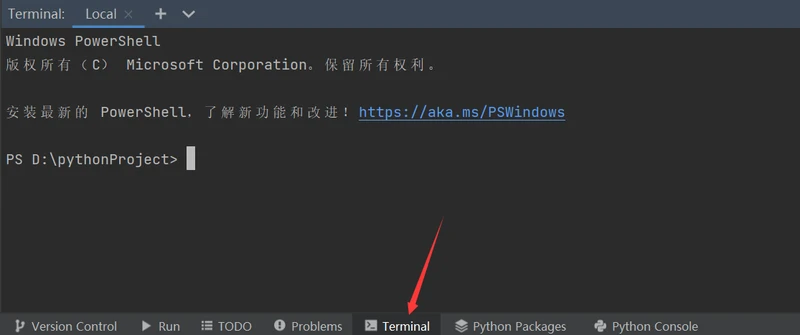
出现Successfully installed …就说明安装成功了,然后他还提醒我更新pip,这个不管。
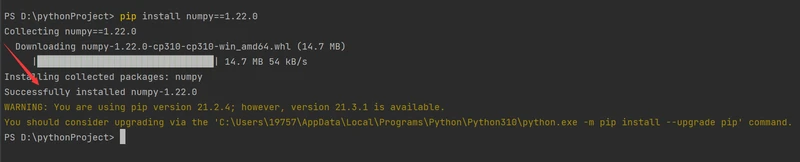
大家如果发现下载速度很慢,可以使用国内的镜像。
命令: pip install -i 国内镜像地址 numpy
国内常用源镜像地址:
清华:https://pypi.tuna.tsinghua.edu.cn/simple
阿里云:http://mirrors.aliyun.com/pypi/simple/
中国科技大学 https://pypi.mirrors.ustc.edu.cn/simple/
华中理工大学:http://pypi.hustunique.com/
山东理工大学:http://pypi.sdutlinux.org/
豆瓣:http://pypi.douban.com/simple/
例如:pip install -i https://mirrors.aliyun.com/pypi/simple/ numpy
当然安装第三方库的方法有很多种,上述描述的是我推荐的一种。
